Comprimir el vídeo per a missatges de text Android? Les solucions exhaustives són aquí
Si sou un usuari d'Android que grava vídeos amb freqüència, és possible que hàgiu notat que ocupen una quantitat considerable d'espai al vostre dispositiu. Això pot ser frustrant, ja que limita la quantitat de contingut que podeu emmagatzemar. No només això, emmagatzemar diversos vídeos a Android pot perjudicar el rendiment del dispositiu, fent que els seus processos siguin lents i no funcionin bé. Per sort, hi ha maneres com comprimir un vídeo a Android sense comprometre la qualitat. Algunes d'aquestes solucions s'esmenten en aquest article. Podeu llegir-los i analitzar-los a continuació mentre desvelem les seves característiques.
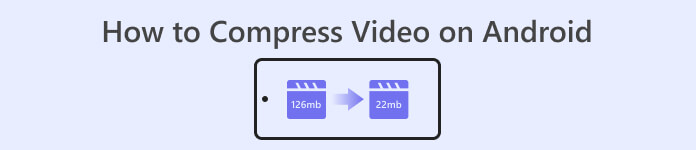
Part 1. Com comprimir un vídeo a Android
1. Comprimir el compressor de mida de vídeo
Esteu buscant un compressor de vídeo ben buscat al vostre dispositiu Android? Compress Video Size Compressor és una eina que sens dubte et sonarà a la teva ment. Des del seu nom, aquesta utilitat de vídeo pot comprimir la mida de vídeo adequada per al vostre dispositiu Android. Els usuaris poden utilitzar una àmplia gamma de contenidors de vídeo compatibles als seus vídeos. Poden utilitzar MP4, MKV, 3GP, MTS, MPG, WMV, M4V, VOB, FLV, MOV, MPEG, AVI i molt més. Aquesta eina és única com a eina de compressor de vídeo perquè pot comprimir vídeo manualment introduint el nombre exacte de mides de fitxer que els usuaris necessiten per al seu vídeo. Aquesta funció és favorable per als usuaris que necessiten un nombre exacte de mides de fitxer de vídeo quan emmagatzemen els seus vídeos a Android. Comproveu el mètode que s'indica a continuació sobre com utilitzar aquesta aplicació.
Característiques clau
◆ Ve amb un procés de compressió per lots.
◆ Els usuaris poden triar una resolució personalitzada per al seu vídeo.
◆ Pot desar vídeos directament al dispositiu Android o a l'aplicació Galeria.
Guia de l'usuari:
Pas 1. Aneu a la vostra Play Store i accediu a Compress Video Size Compressor cercant-lo a la barra de cerca de l'aplicació. Toca el Instal·lar icona per obtenir-lo al dispositiu.
Pas 2. Inicieu l'aplicació al vostre dispositiu Android i premeu el botó Importació botó per afegir el vídeo que necessiteu comprimir.
Pas 3. Un cop seleccionat el vídeo, l'eina l'analitzarà i oferirà diferents opcions per als vídeos comprimits. Trieu fitxers petits que continguin una qualitat de vídeo acceptable.
Pas 4. Premeu el botó comprimir i deseu el fitxer de vídeo al vostre dispositiu. També podeu seleccionar una opció que pugui eliminar el fitxer original més gran.
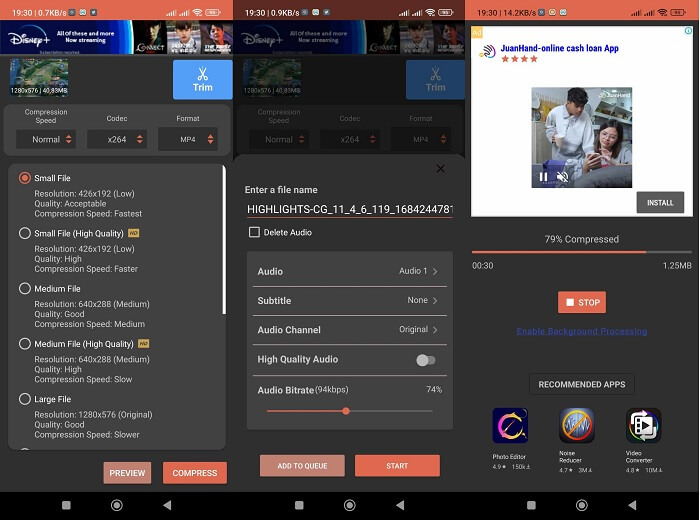
Pros
- Amb aquesta aplicació és possible una compressió d'alta qualitat i de baixa qualitat.
- Ve amb un reproductor de vídeo integrat per reproduir vídeos comprimits.
- Els usuaris poden compartir vídeos directament amb aquesta aplicació.
- Ve amb còdecs HEVC.
- Aquesta eina té una configuració de compressió de vídeo predefinida.
- Els usuaris poden comparar el vídeo comprimit amb el fitxer original.
Contres
- Hi ha massa anuncis a la seva interfície.
- Haureu d'aprofitar els seus plans premium per gaudir de funcions de compressió avançades.
2. FVC Free Video Compressor
Necessites una eina fiable per comprimir vídeo des del teu dispositiu Android? Compressor de vídeo gratuït FVC és una eina que hauríeu de provar. Aquesta aplicació basada en web és prou flexible per als usuaris que volen evitar instal·lar aplicacions per comprimir clips de vídeo a Android. És una eina fiable que pot evitar que instal·leu aplicacions al vostre dispositiu, ja que funciona als navegadors web de l'ordinador. Aquesta eina pot ajustar la velocitat de bits, la freqüència de mostreig, la velocitat de fotogrames, el volum i la resolució del fitxer per reduir-ne o comprimir-ne la mida. També és compatible amb diversos contenidors de vídeo, inclosos MP4, MKV, AVI, MOV i molt més. No hi ha cap restricció amb la seva API; pots accedir a l'aplicació gratuïtament. El que fa que aquesta eina sigui única per a les seves aplicacions similars és que el fitxer de sortida no té marca d'aigua. Per tant, podeu utilitzar aquesta eina com a mètode alternatiu de diferents aplicacions que poden comprimir vídeos a Android.
Característiques clau
◆ Funciona amb Chrome, Firefox, Mozilla, Opera Mini i altres navegadors web.
◆ Ve amb un control lliscant per reduir els fitxers de vídeo manualment.
◆ Ve amb una funció de compressió per lots.
Pas 1. Accediu a l'eina en línia
El pas inicial per comprimir fitxers de vídeo extrets des d'un dispositiu Android és accedir al compressor de vídeo gratuït FVC. Podeu cercar l'aplicació amb Chrome, Firefox, Opera Mini o un navegador integrat. Localitzeu la pàgina principal de l'aplicació entre els resultats de la cerca i accediu a la seva pàgina principal.
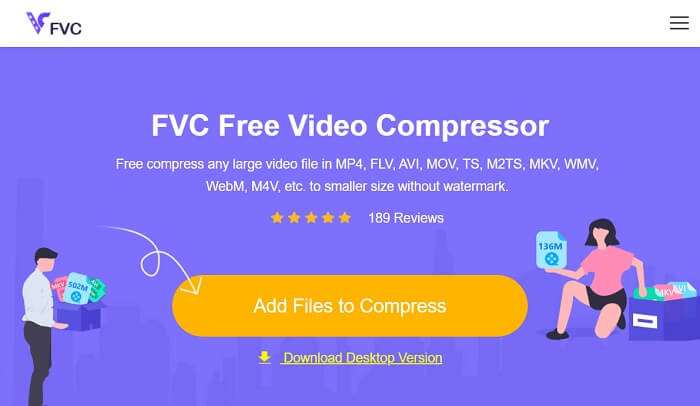
Pas 2. Importa el vídeo
Per importar el fitxer de vídeo que necessiteu comprimir, premeu el botó Afegiu fitxers per convertir, i podeu demanar la carpeta del vostre dispositiu. Seleccioneu el fitxer de vídeo que heu de comprimir i premeu Obre per importar els vostres fitxers.
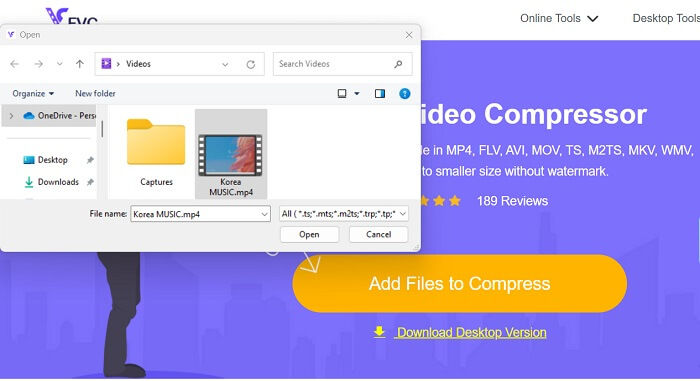
Pas 3. Redueix el fitxer de vídeo
A continuació, apareixerà un quadre de diàleg a la pantalla. Feu lliscar el botó per comprovar el planador i reduir el percentatge exacte dels vostres fitxers. Toca el Comprimir botó per reduir la mida del fitxer. Podeu comprovar el fitxer de sortida al vostre PC i fer-hi doble clic per reproduir i previsualitzar el vídeo comprimit.
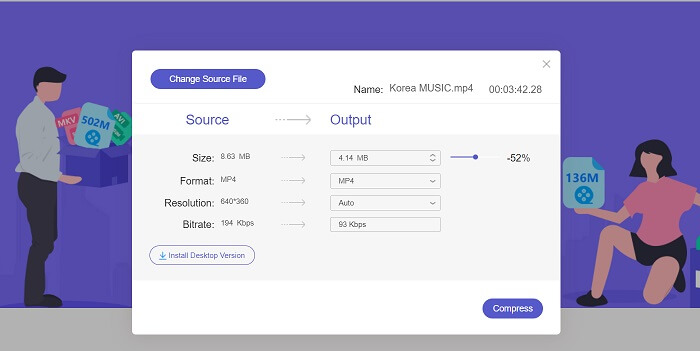
Pros
- Pot comprimir vídeos 4K.
- Els usuaris també poden reduir la mida del fitxer dels vídeos en 3D.
- L'aplicació garanteix la privadesa dels vostres fitxers de vídeo.
- Podeu comprimir el vídeo sense filigrana al vídeo de sortida.
- Ve amb una velocitat de compressió 30x.
- Podeu canviar fàcilment el fitxer font sense tancar l'aplicació.
Contres
- Depenent de la velocitat d'Internet.
Part 2. Comprimir vídeo d'Android en un ordinador
Esteu buscant una eina eficient per comprimir els vostres fitxers de vídeo al vostre dispositiu? Sempre pots utilitzar Video Converter Ultimate per reduir i modificar la mida del fitxer de vídeo al vostre PC. Aquesta aplicació és compatible i accessible amb Mac i Windows, de manera que la podeu obtenir en qualsevol dispositiu. No només això, sinó que té una àmplia gamma de formats de vídeo, com MP4, MOV, MKV, WebM, AVI i molt més. Ve amb un control lliscant on els usuaris poden comprimir un determinat percentatge de la mida del fitxer de vídeo sense retallar la durada del vídeo. A més, aquesta aplicació pot processar vídeos 4K sense problemes. Utilitza tecnologia avançada per processar i comprimir els teus vídeos. La capacitat d'aquesta eina per reduir la mida del fitxer sense limitacions i restriccions el converteix en un compressor únic. Consulteu i avalueu la guia detallada sobre l'ús d'aquesta eina.
Pas 1: instal·leu l'aplicació
El que els usuaris han de fer primer és descarregar Video Converter Ultimate al seu ordinador o dispositius portàtils. Per tenir una manera fàcil d'instal·lar aquesta aplicació, premeu el botó Descàrrega gratuita icona que es presenta a continuació.
Descàrrega gratuitaPer a Windows 7 o posteriorDescàrrega segura
Descàrrega gratuitaPer a MacOS 10.7 o posteriorDescàrrega segura
Pas 2: importa el fitxer de vídeo
El pas següent és importar el vostre vídeo a la interfície de l'aplicació. Podeu fer-ho accedint a la interfície de l'eina i fent clic a Caixa d'eines opció. Seleccioneu el Compressor de vídeo funció de la llista i premeu la icona +.
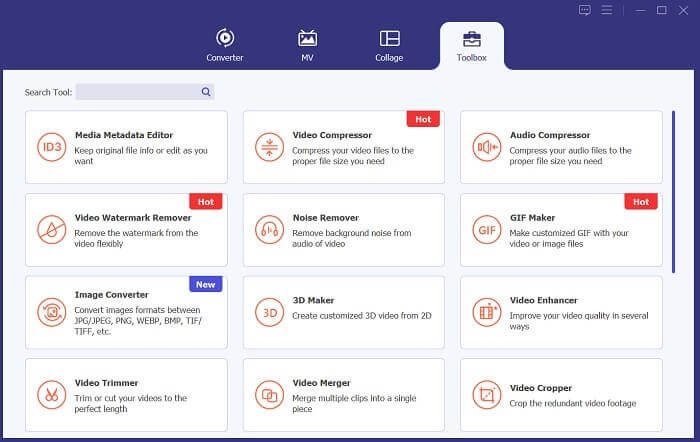
Pas 3: comprimiu el vídeo
Aleshores, podreu localitzar les carpetes del vostre ordinador. Seleccioneu el vídeo que necessiteu convertir i toqueu Obert per importar-lo. Se us demanarà una pàgina nova en la qual podreu reduir la mida del fitxer. Feu lliscar el control lliscant o canvieu els paràmetres de vídeo com les resolucions, els formats i la taxa de bits. Toca el Comprimir opció per iniciar el procés.
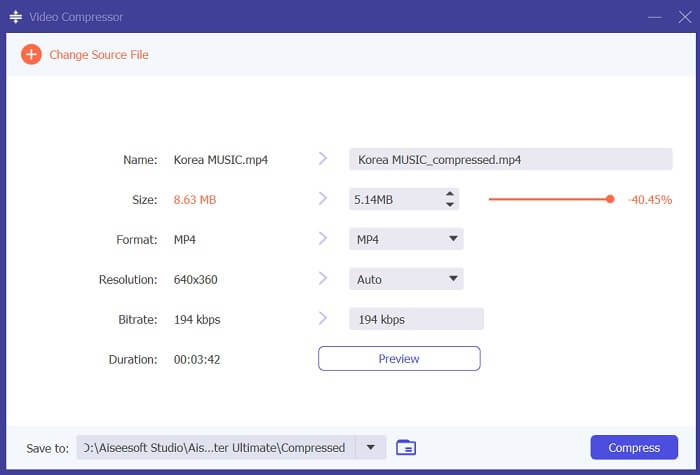
Per llegir més:
Com comprimir el vídeo per a Twitter? 4 Mètodes fiables
3 excel·lents mètodes sobre com retallar el vídeo a Android
Part 3. Preguntes freqüents sobre comprimir vídeos per a Android
Com puc comprimir un vídeo al meu telèfon Samsung?
Per comprimir un vídeo al vostre telèfon Samsung, podeu utilitzar una aplicació de gestor de fitxers que admeti la compressió de fitxers. Primer, localitzeu el fitxer de vídeo que voleu comprimir a l'emmagatzematge del vostre telèfon. A continuació, seleccioneu el fitxer i trieu comprimir-lo o comprimir-lo. També podeu triar el format de compressió i el nivell de compressió. Un cop el fitxer de vídeo estigui comprimit, podeu compartir-lo o emmagatzemar-lo a l'emmagatzematge del telèfon amb una mida de fitxer reduïda.
Per què no puc enviar un vídeo gran per correu electrònic?
És possible que no pugueu enviar un vídeo gran per correu electrònic per alguns motius. En primer lloc, els proveïdors de correu electrònic sovint tenen límits de mida als fitxers adjunts als correus electrònics. Aquesta característica evita que els seus servidors es sobrecarreguin i garanteix que els correus electrònics es puguin lliurar de manera ràpida i eficient. A més, alguns clients de correu electrònic poden restringir els tipus de fitxers de vídeo que es poden adjuntar, com ara vídeos en formats específics. En aquests casos, és possible que hàgiu d'utilitzar un mètode diferent per compartir el vostre vídeo, com ara penjar-lo a un servei d'intercanvi de fitxers i enviar l'enllaç al destinatari.
Comprimir un vídeo a Android reduirà la seva qualitat?
Comprimir un vídeo a Android pot perdre qualitat, sobretot si trieu nivells de compressió alts. Tanmateix, hi ha maneres de minimitzar la pèrdua de qualitat, com ara escollir la configuració de compressió correcta i utilitzar una aplicació de compressió d'alta qualitat.
Conclusió
En general, si sou un usuari d'Android que grava vídeos amb freqüència, és possible que hàgiu notat que ocupen un espai considerable al vostre dispositiu. Aquest escenari pot ser frustrant, ja que limita la quantitat de contingut que podeu emmagatzemar i pot alentir el rendiment del vostre dispositiu. Comprensió com comprimir un vídeo a Android us pot ajudar a preservar l'espai d'emmagatzematge i millorar el rendiment del dispositiu mòbil. Amb les eines i tècniques adequades, com les esmentades anteriorment, podeu realitzar aquest procés sense sacrificar la qualitat dels vostres vídeos.



 Video Converter Ultimate
Video Converter Ultimate Gravadora de pantalla
Gravadora de pantalla



